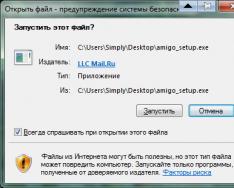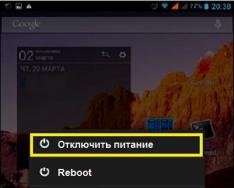Приветствую вас дорогие читатели. Сегодняшняя статья будет интересна всем фотолюбителям, а особенно владельцам фотокамер Nikon. Если вы владелец цифровой камеры Nikon (модель не имеет значение), то могли заметить, что когда вы перебрасываете полученные снимки на компьютер - они имеет необычный формат NEF.
Кстати, что примечательно, формат фото NEF используется для RAW изображений, которые создаются при помощи цифровых фотокамер.
Фотографии, имеющие этот формат NEF занимают достаточно большое количество памяти, что значительно затрудняет их хранение. Также у вас могут возникнуть сложности при их просмотре, ведь без специальных программ это невозможно сделать. Чтобы решить вашу проблему я составил небольшой список бесплатных программ для открытия фотографий имеющих формат NEF:
- FastStone Image Viewer;
- IrfanView;
- Picasa.
Проблему с открытием и просмотром вроде бы как разобрали. Теперь вернем к «увесистости». Большой объем памяти, занимаемый NEF фотографиями, можно сократить при помощи конвертирования. Давайте для наглядного примера рассмотрим три лучшие программы, которые позволят вам конвертировать NEF в JPG, JPEG или любые другие форматы, которые вам больше по душе. Итак, начнем.
PhotoScape
Первая бесплатная программа, которая поможет нам в конвертировании фото NEF формата - PhotoScape . Вообще представляет собой очень популярный и многофункциональный графический редактор. Если вы любите очень часто фотографировать - обязательно установите себе на компьютер программу PhotoScape.
Приступаем к конвертированию. Для этого откройте программу и в её главном меню выберите «Конвертор RAW ».

Откроется диалоговое окно с аналогичным названием. Нажмите в нем кнопку «Добавить » и выберите в папках на вашем компьютере необходимые фотографии NEF, которые вы хотите конвертировать в JPG.

После того, как загрузите - нажмите кнопку «Конвертировать ». Затем подтвердите нажатием на кнопку «Да ».

Теперь начнется непосредственно сам процесс преобразования NEF в JPG.

На фотографии ниже вы можете увидеть, что исходное изображение весило 34 Мб., а конвертированное - 2 Мб. Кстати, ранее на сатей публиковали очень интересную статью, в которой описывается подробная инструкция о том, .

Скачать программу PhotoScape бесплатно
(cкачиваний: 1405)
XnView
Теперь переходим ко второй программе - XnView. Эта программа является универсальным «просмоторщиком» видео, аудио и фото. Она поддерживает несколько сотен различных форматов, в том числи и необходимый нам - NEF.
XnView также стоит рассматривать, как конвертор. Программа способна без особых проблем справить с конвертирование фото формата NEF в JPG. Кстати, в предыдущей статье мы описыали процесс конверирования изображений формата и другие форматы, используя именно программу XnView.
Итак, чтобы перейти к преобразованию необходимо запустить непосредственно саму программу. Затем загружаем само изображение (или несколько) при помощи кнопки «Добавить файл » или простым перетаскиванием.

Загрузили? Затем переходим во вкладку «Выходные данные ».

В этой вкладке вам необходимо: выбрать папку, в которую будет сохранен преобразованный файл; указать имя будущего файла; формат, который вы хотите получить (в нашем случае JPG).

После чего вам нужно нажать на кнопку «Преобразовать », которая и запустит нужный нам процесс.

Конвертирование одной фотографии продлится не более минуты. В моем случае по окончанию конвертирования новое изображение весит 600 Кб., а исходящее - 32 Мб.

Исходя из этих данных программа XnView пока что лучше, чем PhotoScape. Конвертированные изображения практически не отличаются качеством, а вот по весу - XnView сживает в чуть более чем в три раза изображение.
Скачать программу XnView бесплатно
(cкачиваний: 500)
Raw Therapee
Эта программа предназначена непосредственно для редактирования изображений, полученных с цифровых камер (RAW изображений). Сначала я подумал, что такая многофункциональная программа будет платной, а оказалось, что она находится в свободном доступе в Интернете.
При первом запуске Raw Therapee вас не должен пугать английский интерфейс. Язык можно сменить в настройках, нажав на кнопку «Settings », а затем в разделе «Select lang uage » выбираем русский. Затем просто нажмите кнопку «ОК» для принятия изменений.


К сожалению, по не известным мне причинам, на ноутбуке у меня не удалось изменить настройки языка интерфейса. Но на рабочем компьютере все отлично получилось.
Вернемся к конвертированию нашей картинки NEF в JPG. Для начала необходимо выбрать само фото. Это можно сделать при помощи небольшого окошка «Folders ».
Теперь вам необходимо нажать на фото правой кнопкой мыши и в появившемся контекстном меню выбрать команду «Put to queue ».

После чего изображение появится во вкладке «Queue ». Заходим в неё.


Затем, после установки всех настроек нажимаем кнопку «Start processing ».

По окончанию конвертирования из NEF в JPEG изображение весит 3 Мб. Но при этом программа Raw Therapee еще автоматически изменила яркость и контраст на фото.

Скачать программу Raw Therapee бесплатно
(cкачиваний: 287)
Выводы теперь вам стоит сделать самостоятельно и выбрать для себя именно ту программу, которая вам больше всего понравится.
Напоследок хотелось бы также перечислись список бесплатных онлайн сервисов, при помощи которых вы также можете конвертировать фото NEF формата:
- Online-converting ;
- RAW Pics.io;
- Office-converter.
Получаемыми с камер Nikon. Большинство профессиональных фотографов ведет съемку в RAW-режиме, поскольку это позволяет им вносить изменения в изображение во время пост-обработки. Они могут уменьшать шумы, настраивать баланс белого и изменять показатели слабой и сильной экспозиции, не снижая качества изображения. В противоположность JPEG или другим сжатым форматам, которые включают в себя предустановленные значения для таких функций, как баланс белого или яркость и глубина цвета, RAW-изображения предоставляют фотографу больше свободы в формировании окончательного вида изображения.
JPG — один из самых популярных форматов изображений, которые используются в настоящее время. Главным его преимуществом является возможность хранить изображения хорошего качества в файлах небольшого размера. Это возможно за счет используемого типа сжатия. Механизм этого вида сжатия устанавливает приоритетность одних частей изображения перед другими, сохраняя высококачественные участки изображения наиболее заметные для человеческого глаза.
Как конвертировать NEF в JPG?
Самый простой способ — это скачать хорошую программу конвертации, например Фотоконвертер. Он работает быстро и эффективно, позволяя конвертировать любое количество NEF файлов за раз. Вы сможете довольно быстро оценить, что Фотоконвертер способен сэкономить массу времени которое вы будете тратить при работе вручную.
Скачайте и установите Фотоконвертер
Фотоконвертер легко скачать, установить и использовать — не нужно быть специалистом в компьютерах, чтобы понять как он работает.
Добавьте NEF файлы в Фотоконвертер
Запустите Фотоконвертер и загрузите.nef файлы, которые вы хотите конвертировать в.jpg
Вы можете выбрать NEF файлы через меню Файлы → Добавить файлы либо просто перекинуть их в окно Фотоконвертера.

Выберите место, куда сохранить полученные JPG файлы

Выберите JPG в качестве формата для сохранения
Для выбора JPG в качестве формата сохранения, нажмите на иконку JPG в нижней части экрана, либо кнопку + чтобы добавить возможность записи в этот формат.

Теперь просто нажмите кнопку Старт и конвертация начнется мгновенно, а JPG файлы сохранятся в указанное место с нужными параметрами и эффектами.
Попробуйте бесплатную демо-версиюВидео инструкция
Зачем фотоаппарату сохранять фотографии в формате NEF? На этот вопрос получится слишком длинный ответ. В двух словах, NEF формат нужен для получения лучшего качества фотографии и дальнейшей очень удобной и профессиональной её обработки . Я не фотограф, но из логики рекомендую, даже новичкам, выставить в своих фотоаппаратах формат сохранения NEF или RAW.
Обычно фотографы в дальнейшем открывают по очереди фотографии NEF в фотошопе, обрабатывают их и сохраняют в JPG или другой распространённый формат, что бы просматривать на любых устройствах и программах.
В нашем случае нужно без обработки качественно конвертировать пачку фоток из NEF в JPG . Сразу скажу, что не стоит конвертировать онлайн, на выходе получится фото с очень плохим качеством, а так же это очень долго. Что же тогда использовать?
Первый вариант, более длительный, это сохранять по очереди фотографии из NEF в JPG через фотошоп . Если фотографий не много, то данный способ подойдёт. Ничего сложного, открыли в фотошопе фото в NEF, нажили «Сохранить как…» и выбрали формат JPG, готово.
Второй вариант, позволит конвертировать сразу сотни и даже тысячи фотографий без потери качества , без искажения яркости и контраста. Делать будем это через программу FSViewer42. Официальный сайт уже не работает, но я успел ещё давно скачать и залил для Вас на этот сайт. Скачать . Программу не нужно устанавливать, просто разархивируйте и запустите. Далее на скриншотах покажу как пользоваться.
Запускаем программу FSViewer42 и слева ищем папку с фотками в NEF. Затем просто выделяем эти фотографии.
Теперь нам нужно выбрать инструмент конвертации. Вверху наведите на «Инструменты» и выберите «Конвертировать выбранные».
Откроется окно с настройками конвертации. Достаточно выбрать формат, в который должны конвертироваться фотографии, в нашем случае мы конвертируем NEF в JPG, поэтому выбираем «*.jpg», а так же выбираем место сохранения новых фотографий. Нажимаем кнопку с зеленым треугольником «Конвертация». Ждём, пока фотографии обработаются, затем проверяем. Готово. Время конвертации зависит от количества и размера фотографий. Примерно 30-50 секунд будут обрабатываться 10 Full HD фотографий.
Спасибо, что читаете мой блог. Всегда рад помочь, задавайте вопросы, пишите комментарии, предлагайте идеи для интересных статей.
Электронный формат изображений NEF (Nikon Electronic Format) является разновидностью формата RAW от компании Nikon. Файлы NEF , полученные с различных моделей камер Nikon будут иметь разную структуру. Поэтому, компания не может гарантировать совместимость файлов с NEF-расширением с другими программами.
В формате фото NEF хранятся данные, взятые непосредственно с матрицы фотоаппарата. Файлы NEF содержат метаданные и имеют большой размер. Это затрудняет работу с ними, особенно если речь идет о передаче файлов другим пользователям по Интернету или размещении их на различных ресурсах.
Формат NEF: чем открыть
Наверное, все, кому приходилось работать с файлами NEF , спрашивали себя: как открыть эти файлы? Здесь есть несколько вариантов.
Можно использовать "родные" программы для NEF-файлов , разработанные компанией Nikon, имеющие широкий набор опций. Однако, они довольно дорогие, к тому же пользователям приходится искать программы с поддержкой конкретных моделей фотоаппаратов.
Из бесплатных программ, предназначенных для просмотра NEF , можно отметить XnView Full, ViewNX 2, F-Spot, IrfanView и Faststone Image Viewer. С их помощью можно просматривать изображения с NEF-расширением , а также конвертировать их в другие форматы, например в JPEG. Есть и более "навороченные" платные программы, такие как знаменитый Adobe PhotoShop CS, ACDSee Photo Manager, ACD System Canvas и CoolUtils Total Image Converter.
Конечно, если вы конвертируете NEF в JPG лишь время от времени, вам вполне подойдет простая программа вроде FastStone Image Viewer. Это очень простая и компактная программа, с понятным интерфейсом и минимальным функциональным набором.
Как конвертровать NEF в JPEG
Если вам сложно ограничиваться просмотром NEF -изображений и часто приходится конвертировать NEF-файлы, то лучше всего приобрести конвертер NEF . Одним из таких конвертеров является . Он хорош тем, что имеет так называемую функцию "пакетной конвертации", то есть вы можете конвертировать NEF файлы не по одному, а целыми группами.
Программа имеет мощный движок, позволяющий обрабатывать неограниченное количество файлов. Вы можете пометить несколько фото NEF вручную, либо пометить все файлы, находящиеся в выбранной папке. Для этого нужно лишь нажать кнопку "Пометить все".
Также, вы можете редактировать фотографии, изменять цветовую палитру, устанавливать параметры качества изображения, поворачивать снимки, изменять размер, добавлять логотипы, комментарии, и т. д. Готовые файлы будут помещены в папку, которую вы обозначите.
Объявление
Формат файлов NEF Raster image
Файлы NEF (Nikon Electronic Format) - файлы RAW фотографий, сделанных фотоаппаратами компании Nikon. Метаданные таких файлов содержат информацию о линзах, настройках, фотоаппарате и т.д. Файлы RAW описывают изображения, которые еще не готовы к обработке, печати или редактированию редакторами растровых изображений. Файлы RAW представляют собой запись данных, полученных сенсорами фотоаппарата. При этом файлы NEF, записанные в память фотоаппарата, сохраняются либо в несжатом виде, либо в сжатом формате без потерь. Файлы NEF являются цифровыми аналогами пленочных негативов.
Технические сведения о файлах NEF
В файлы NEF можно вносить изменения без каких-либо последствий для файлов RAW. Обработка файлов в самом фотоаппарате (изменение баланса белого, оттенков, тонов, резкости) в файле NEF не происходит. Это всего лишь инструкции, которые вписаны в файл. Их можно менять в любой момент времени без какого-либо снижения качества или содержания файла. Файлы NEF могут содержать данные 12 или 14 бит, что позволяет иметь большую палитру цветов (по сравнению с восьмибитными изображениями JPEG или TIFF). Файлы NEF содержат метаданные, а также эскизы и версию файла в формате JPEG для быстрого просмотра файла. Файлы NEF можно редактировать и сохранять как файлы NEF, JPEG или TIFF для большего удобства при хранении, отправке, печати и редактировании.
Дополнительная информация о формате NEF
| Расширение файла | .nef |
| Категория файлов | |
| Файл-пример |
(12,4 MiB) |
| Связанные программы | Adobe Photoshop Adobe Photoshop Lightroom digiKam Paint Shop Pro Picasa |